いつの間にか、何らかの原因でデスクトップからゴミ箱が消えてしまった・・・。
この記事では、Windows のデスクトップ画面からゴミ箱のアイコンが消えてしまった場合の復元方法と、デスクトップ上のすべてのアイコンが消えた場合の復元方法を紹介します。
ゴミ箱のアイコンがデスクトップから消えた場合の復元方法
デスクトップにゴミ箱アイコンが表示されていない場合には、ごみ箱アイコンが非表示の設定になっていることが多いです。
ゴミ箱アイコンをデスクトップに表示させるように設定を変更しましょう。
ゴミ箱アイコンを表示設定にする方法
- デスクトップ画面左下の「スタート」アイコンをクリックします。
- 表示されたメニューから「設定(歯車)」をクリックします。
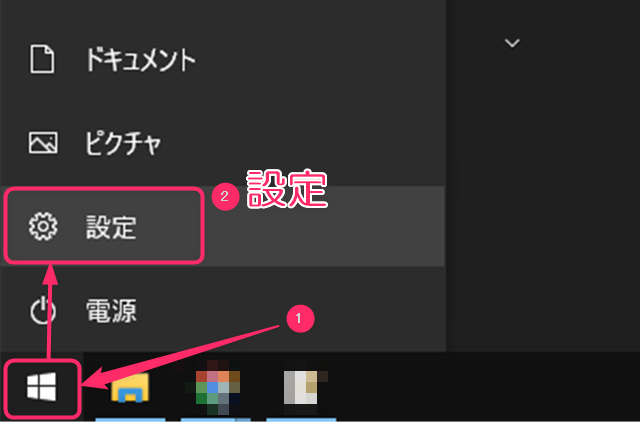
「設定」の画面が表示されます。
「個人用設定」をクリックします。
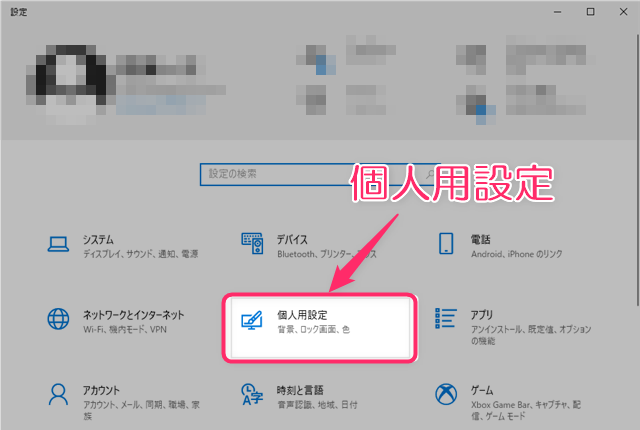
「個人用設定」の画面が表示されます。
- 左のメニューから「テーマ」をクリックします。
- 右画面の「テーマ」の「関連設定」から「デスクトップアイコンの設定」をクリックします。
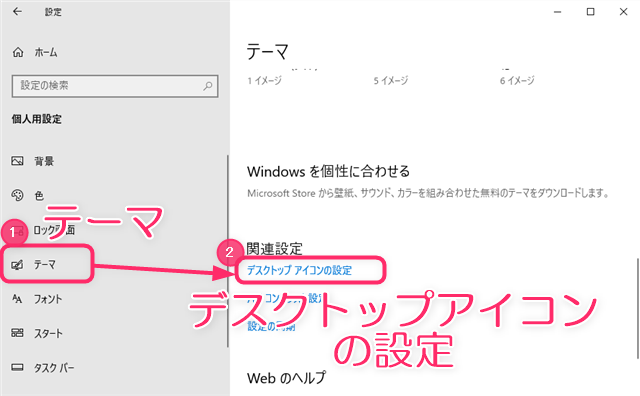
「デスクトップアイコンの設定」の画面が表示されます。
- 「デスクトップアイコン」から「ごみ箱」にチェックを入れます。
- 「OK」ボタンをクリックします。
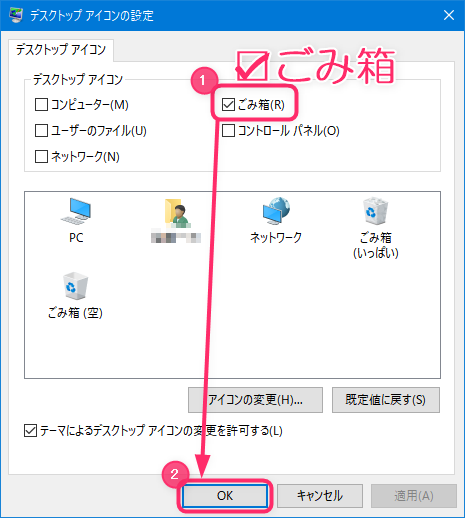
デスクトップ画面にごみ箱のアイコンが表示されました。
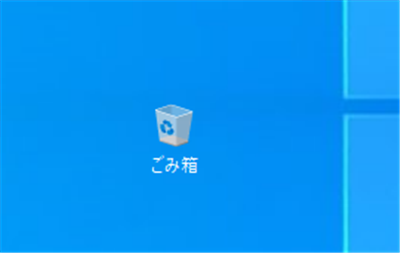
すべてのアイコンがデスクトップから消えた場合の復元方法
デスクトップ上のアイコンがすべて表示されなくなった場合には、デスクトップアイコンが非表示の設定になっている場合が多いです。
デスクトップアイコンの表示設定を変更して、アイコンを再表示させましょう。
デスクトップアイコンの表示設定
- デスクトップの何もないところで右クリックします。
- 表示されたメニューから「表示」を選択
- 「デスクトップアイコンの表示」にチェックを入れます。
デスクトップにアイコンが再表示されます。
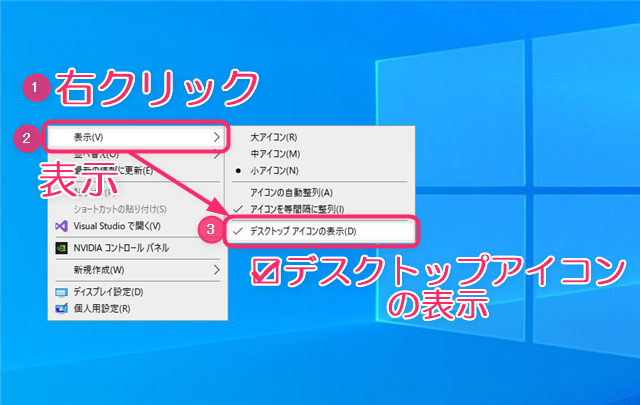
デスクトップから消えたアイコンは再表示で復元する
いつもなら表示されていたアイコンが、何らかの原因や影響でデスクトップから表示されなくなってしまった場合には、アイコンの表示設定を変更して再表示(復元)させましょう。
デスクトップからゴミ箱アイコンだけが表示されなくなった場合にはゴミ箱がデスクトップから消えた場合の対処方法でゴミ箱アイコンを復元させましょう。
また、デスクトップ上のアイコンがすべて表示されなくなってしまった場合にはすべてのアイコンがデスクトップから消えた場合の対処方法で復元ができます。
以上、デスクトップからゴミ箱アイコンが消えた場合の復元方法の紹介記事でした。


コメント